Noticias
Google Fotos deja de hacer copias de seguridad de WhatsApp y otras redes sociales
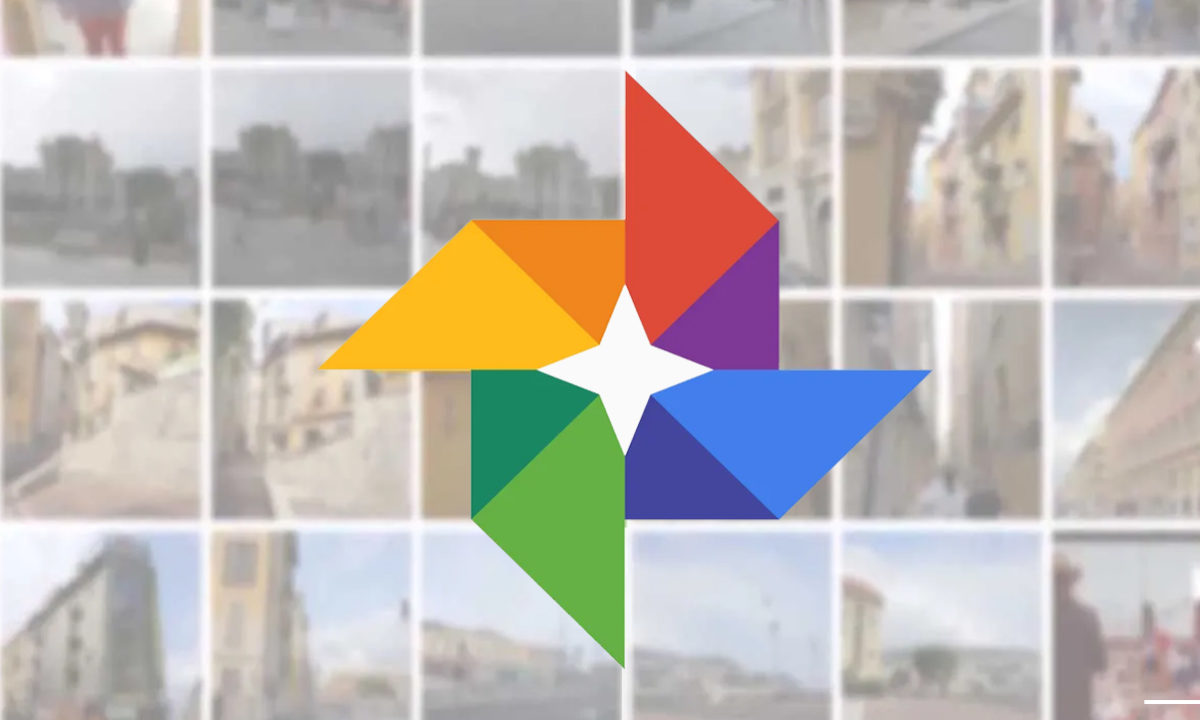
Vaticinado durante la semana pasada, finalmente Google Fotos ha dejado de hacer copias de seguridad de las fotos y vídeos de nuestras redes sociales y aplicaciones de mensajería, dejando fuera nuestros contenidos para reducir el consumo de datos y la carga de recursos de las redes de Internet.
Aunque por el momento Google no ha querido confirmar el listado completo de aplicaciones «afectadas», desde XDA Developers ya han podido comprobar que la aplicación ha dejado de recopilar los contenidos multimedia de WhatsApp, Facebook, Messenger, Instagram, Facebook Kik, Twitter, Snapchat, Viber, Helo y LINE.
Sin embargo, se trata tan sólo del cambio del ajuste por defecto, por lo que si realmente queremos seguir guardando estos archivos en las copias de seguridad de Google, todavía contaremos con la opción. Y es que dado que actualmente Google Fotos está ofreciendo un almacenamiento ilimitado de contenido, y la más que conocida (y sufrida) cantidad de fotos y vídeos que solemos recibir a diario en nuestros grupos de WhatsApp y otras aplicaciones, todo apunta a que la compañía estaría buscando más el trata de frenar y reducir esta enorme carga.
No obstante, es una herramienta perfecta para guardar una copia de seguridad de todas las fotos que nos lleguen, por lo que vamos a enseñaros cómo podéis volver a activar la recopilación completa de vuestras fotos y vídeos para estas copias de seguridad.
Cómo activar la copia de seguridad de Google Fotos
Y es que teniendo en cuenta que nuestros teléfonos móviles se han convertido ya en el centro de nuestra vida social y personal, y dada su fragilidad y vulnerabilidad ante robos o mal funciones, es normal que queramos mantener todos nuestros recuerdos a buen recaudo.
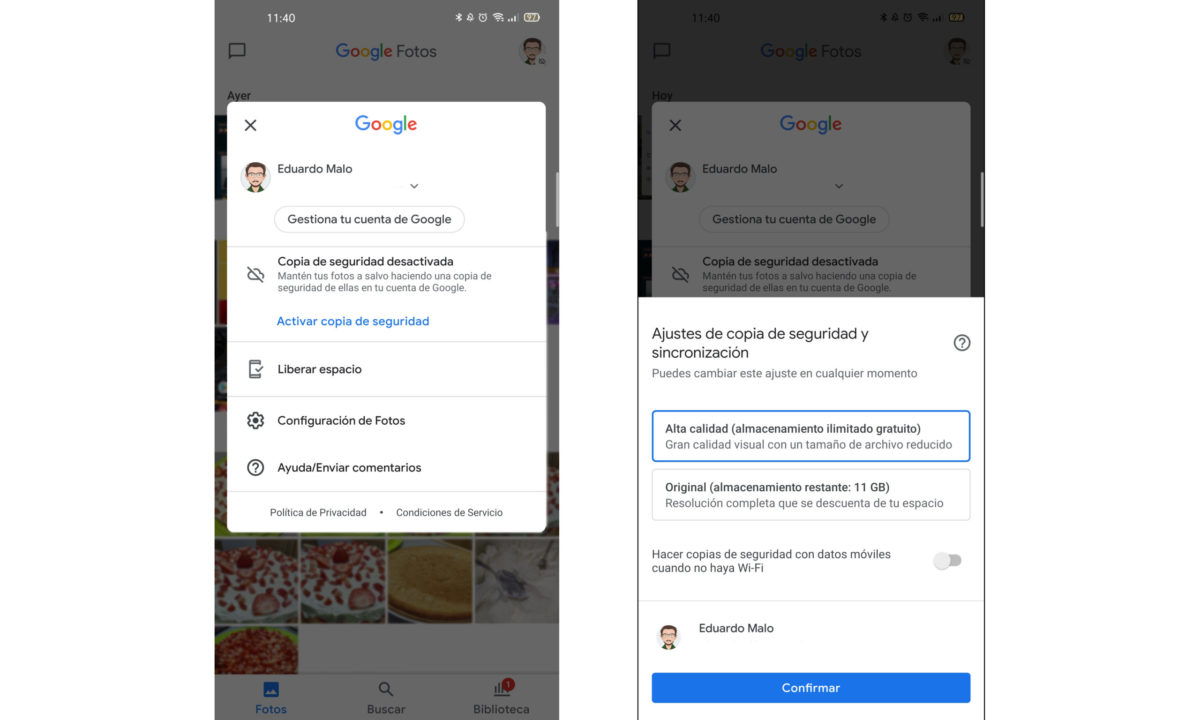
Por suerte, la reactivación de estas copias de seguridad pasa por un proceso realmente sencillo y rápido, que apenas nos llevará unos minutos y apenas cuatro pasos:
- Abrir la aplicación de Google Fotos desde nuestro teléfono.
- Acceder a nuestro perfil (en la foto situada en la parte superior derecha), y activar las copias de seguridad en nuestro terminal.
- Por otra parte, para asegurarnos de que todas las carpetas están siendo sincronizadas, volveremos al menú principal y accederemos a la pesataña «Biblioteca»
- Desde aquí, seleccionaremos uno a uno los álbumes que queramos guardar en la nube, y pulsando sobre ellos, habilitaremos la opción de «Crear copia de seguridad y sincronizar».
Aunque en el caso de que tengamos muchos álbumes, otra manera sencilla de saber si éstos están siendo guardados e incluidos en estas copias de seguridad, podremos identificarlos con un icono de una nube tachada, visible en la parte inferior derecha de la previsualización del álbum.
Por último, también podremos revisar las carpetas sincronizadas desde nuestro perfil, a través de la «Configuración de Fotos» > «Copia de seguridad y sincronización» > «Carpetas del dispositivo con copia de seguridad».
-

 GuíasHace 6 días
GuíasHace 6 díasQué placa base elegir: Guía de compras para Intel y AMD
-

 GuíasHace 2 días
GuíasHace 2 díasGuía para diferenciar generaciones y gamas de tarjetas gráficas
-

 A FondoHace 6 días
A FondoHace 6 díasOfertas Flash del Black Friday 2024 de PcComponentes
-

 A FondoHace 4 días
A FondoHace 4 díasGeForce RTX 5050, especificaciones, rendimiento, equivalencias, fecha de lanzamiento y posible precio





















